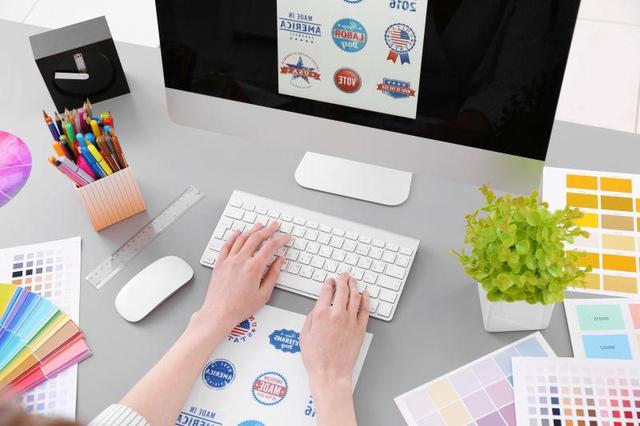
一篇不错的文章,里面记录了一些让 Mac 更好用的小技巧,里面确实有几个很多人不知道的,感觉很不错,分享给大家看看。
1、iRightMouse
原生的 Mac 当中右键功能短板,不能像 Windows 那样随时随地右键新建文件。比如右键一个 Word 文档、Excel 文档等,需要打开office新建,然后另存为到我们想保存的地方。
iRightMouse mac版是Macos上一款超级右键鼠标辅助工具,弥补了苹果右键功能较弱的短板,为mac增加右键新建菜单,苹果右键可以新建TXT,为用户丰富苹果右键功能,令你的右键菜单与众不同。
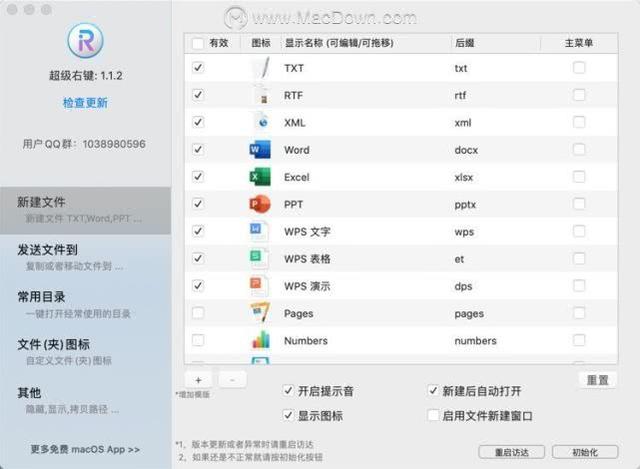
2、随时随地打开终端(Terminal)
对于技术人员来说,不管是在 Windows 系统还是 Mac,终端(Terminal)(Windows上的 cmd)是每天都要用的工具。通常情况下打开终端默认是在家目录下面,如果要进入其他目录就需要不断地执行 cd 命令,这样很烦。做好下面这个配置,就可以和上面新建文件一样,随时随地(在任意目录)打开终端:
打开系统偏好设置 > 键盘 > 快捷键 > 服务,将下面两项勾选上就好了
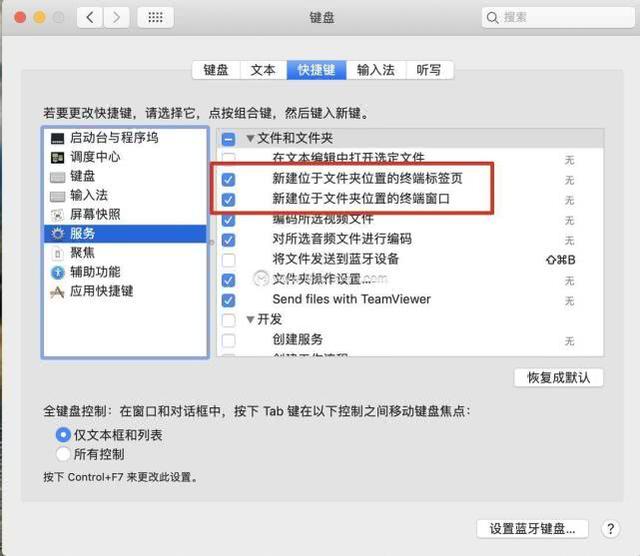
然后在选中某个文件夹,右键
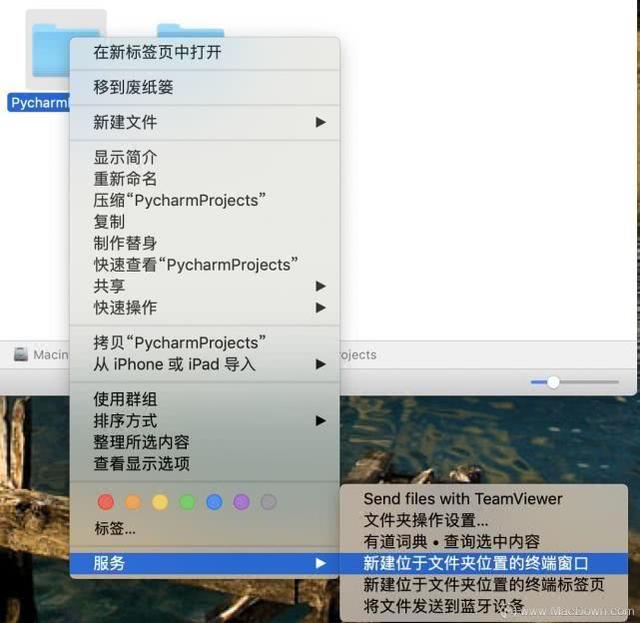
3、文件路径和文件总数
相信很多从 Windows 转过来的朋友都习惯了打开资源管理器的时候,可以看到当前文件的路径以及当前目录下面有多少文件。像这样:
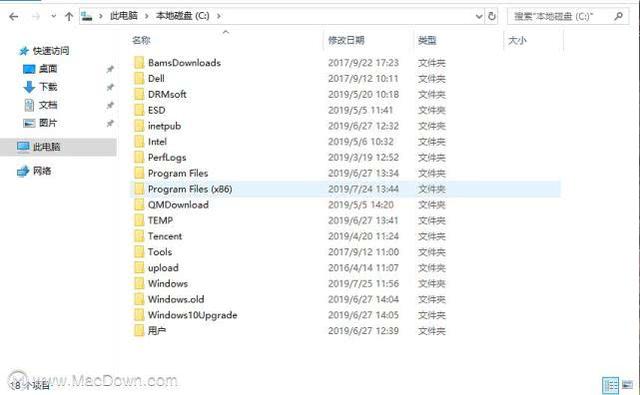
我们可以看到现在是在 C 盘的根目录下,并且有 18 个项目。
Mac 中,在访达(Finder)中勾选这两项,Finder 的下面就会显示当前路径和资源量等信息:
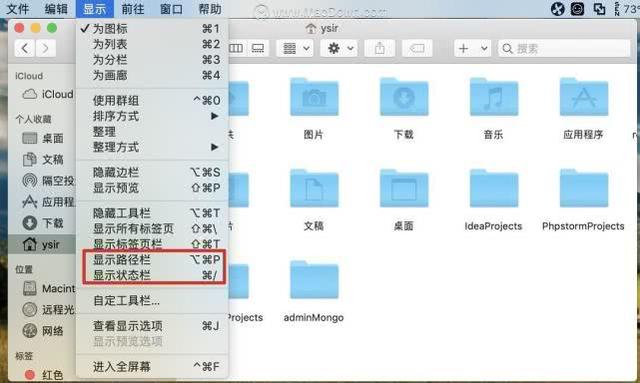
4、iStat Menus
iStat Menus 是一款非常强大而且好用的系统资源监测工具,利用它我们可以随时监测内存、CPU&GPU、内存、网络、电源以及风扇等详细信息,重点是可以直接在状态栏显示。
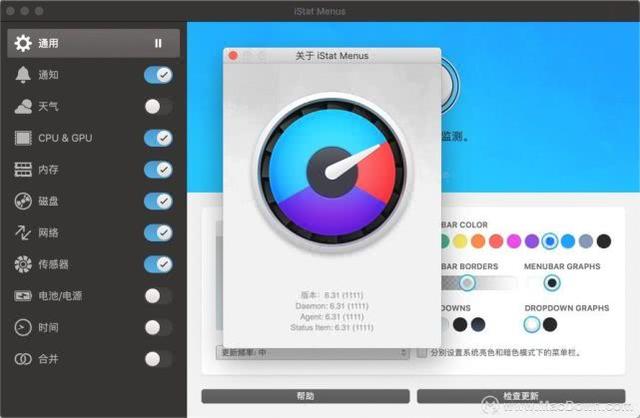
5、iShot
一款截图、长截图、标注工具,免费优秀、功能全面的区域截图、窗口截图、长截图、延时截图、快速标注工具。有快捷键可以使用,就不演示了

6、Typora
一款非常好用的 Markdown 写作工具,最早的 Typora 上面有各种各样的 Bug,我亲身经历过,但是后来的版本都已经修复了,现在变得超级好用了。重点是它不需要像其他工具一样将写作区和预览区左右分开显示,它可以即时写作即时预览,对于小屏幕用户可以说是很友好了。
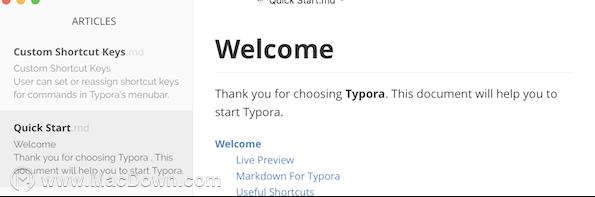
7、固定调度中心顺序
Mac 的多任务桌面切换可以说非常爽,特别是四个手指在触控板划过的时候那种少女皮肤般的细腻感~

但是不知道大家有没有遇到过这种情况,当我们打开多个任务窗口和全屏幕应用程序时,它们的顺序是不固定的,工作繁忙的时候这样就会让人不爽。比如我本来向右切换显示的应该是浏览器,结果它出来的是桌面2,这是因为它会根据我们的使用情况自动重新排序。
怎么办呢?
打开系统偏好设置 > 调度中心,去掉红色区域的那个勾勾就好了:
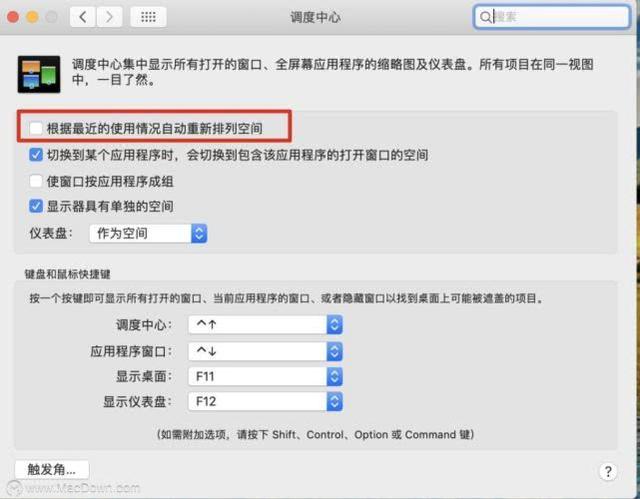
好了今天的内容就是这些了,希望对大家有所帮助!




















 516
516

 被折叠的 条评论
为什么被折叠?
被折叠的 条评论
为什么被折叠?








